Червоні очі на портретах - поширена проблема, спричинена прямим світлом, що відбивається на сітківці. Однак за допомогою правильних інструментів ви можете швидко і легко виправити цю проблему. У цьому уроці я покажу вам, як за кілька кроків ефективно усунути червоні очі на ваших портретах за допомогою Camera Raw. Давайте почнемо!
Основні висновки
- Червоні очі виникають через пряме відбиття світла.
- Camera Raw пропонує спеціальний інструмент для корекції.
- Ви можете налаштувати розмір зіниці та затемнення.
- Зміни на зображенні є оборотними.
Покрокова інструкція з виправлення ефекту червоних очей
По-перше, важливо відкрити зображення, яке ви хочете відредагувати. Переконайтеся, що ви працюєте у форматі Camera Raw. Бажано обрізати і відкоригувати зображення, щоб сфокусуватися на оці.
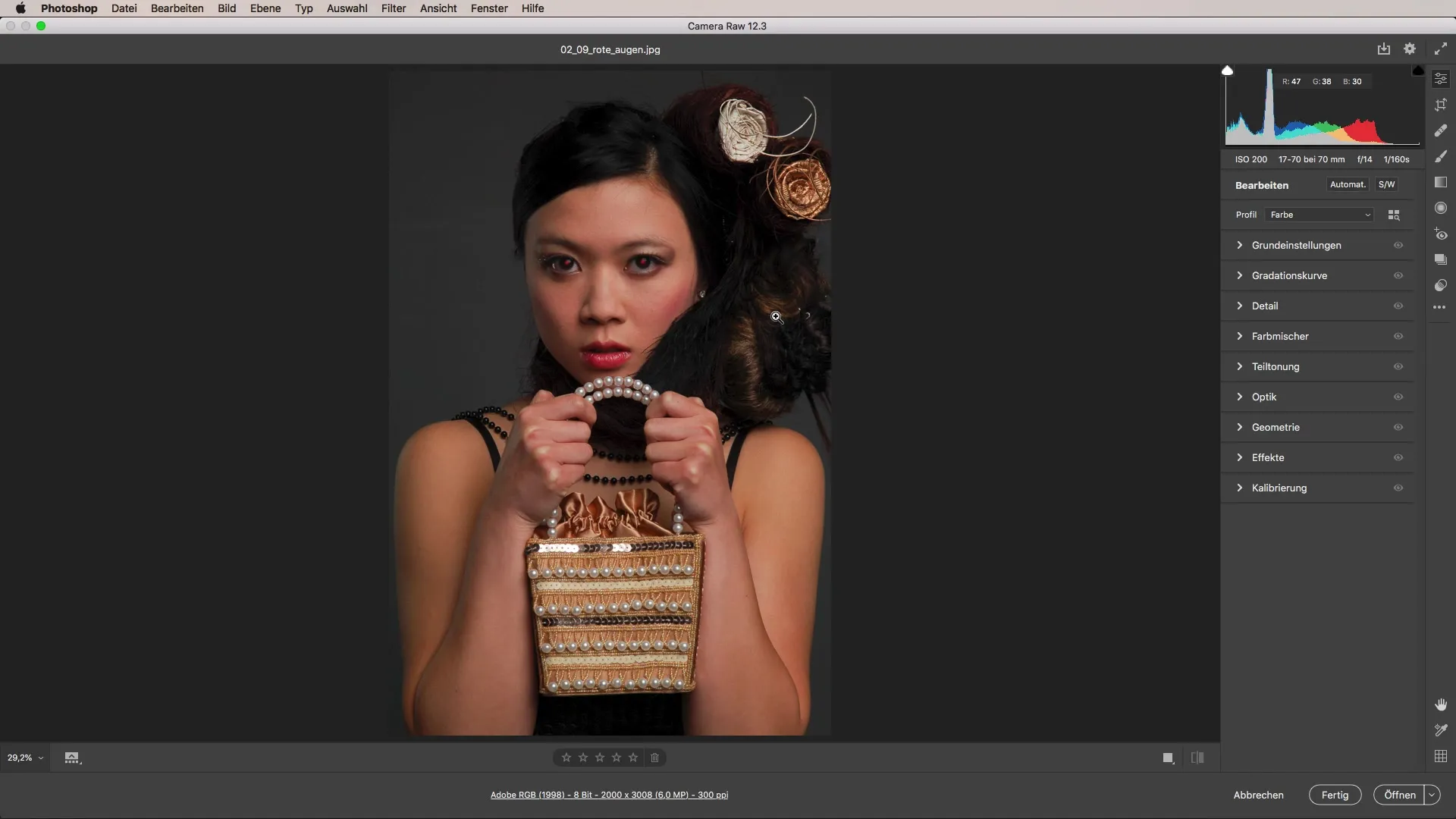
Наступним кроком буде визначення інструменту для видалення ефекту "червоних очей". Знайдіть іконку "Видалити ефекти червоних очей" з правого боку. Тут ви можете зробити корекцію лише одним клацанням миші. Якщо ви працюєте із зображеннями тварин, так само важливо відрізняти червоні очі від очей домашніх улюбленців. Ця відмінність може бути цікавою, якщо ви фотографуєте домашніх улюбленців.
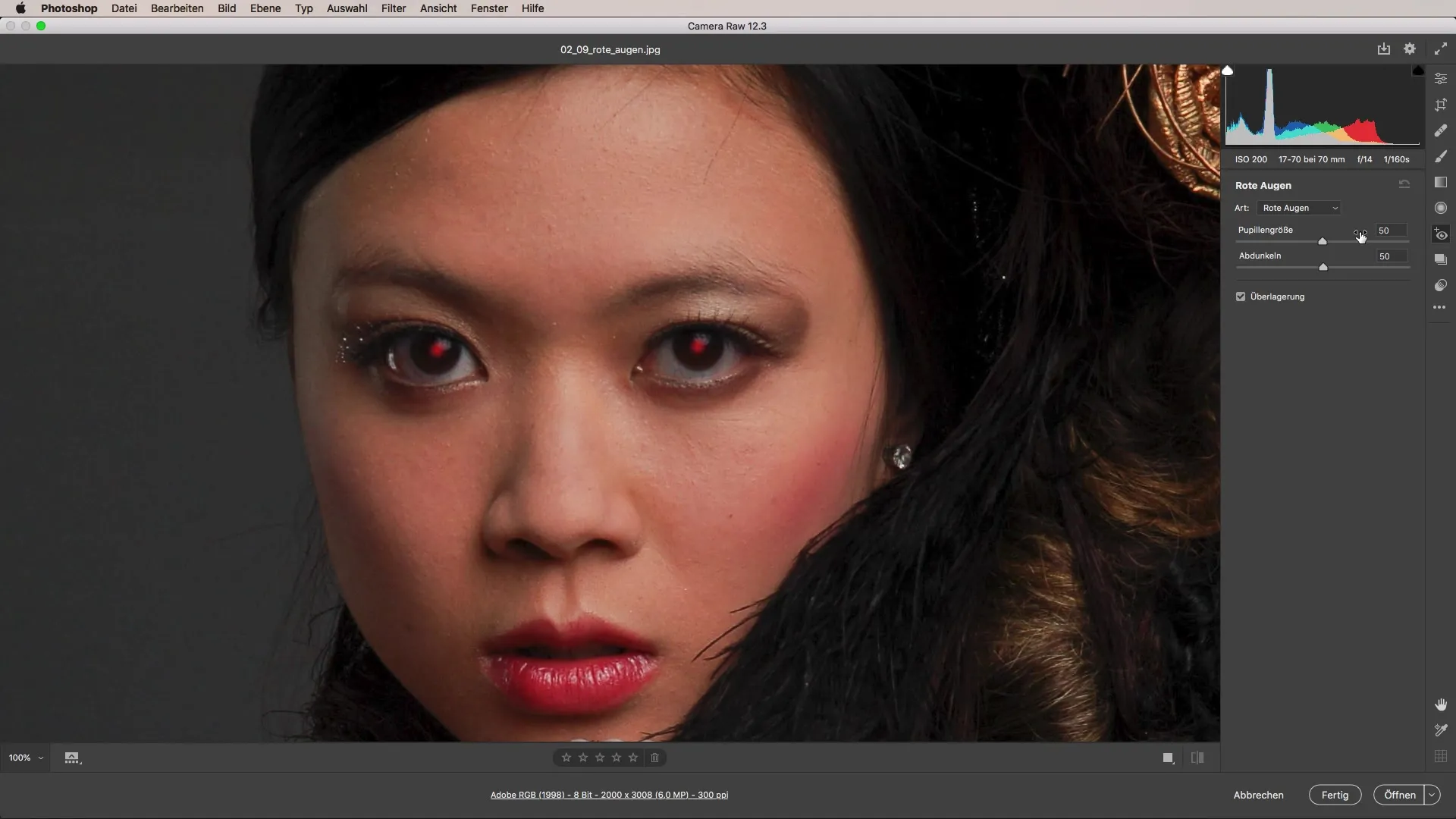
Щоб зробити корекцію, почніть з того, що намалюйте рамку навколо червоного ока. Ви можете клацнути у верхньому лівому кутку ока, а потім перетягнути в правий нижній кут, щоб створити квадрат. Відпустіть кнопку миші, щоб застосувати зміни.
Якщо червоне око замале, ви можете легко збільшити або зменшити квадратну рамку. Перетягуючи кути рамки, ви можете досягти кращого затемнення по всій області, щоб створити природний вигляд.
Тут ви можете поекспериментувати з розміром зіниці та налаштуваннями затемнення. Я рекомендую встановити рівень затемнення між 60 і 65. Однак ці значення можуть змінюватися залежно від зображення і бажаного ефекту. Переконайтеся, що корекція виглядає природно, щоб не було помітно, що щось було відредаговано.
Camera Raw дає змогу вносити корективи навіть після початкової корекції. Наприклад, якщо ви пізніше зміните баланс білого або контрастність, ви завжди зможете повернутися до корекції червоних очей і відкоригувати її.
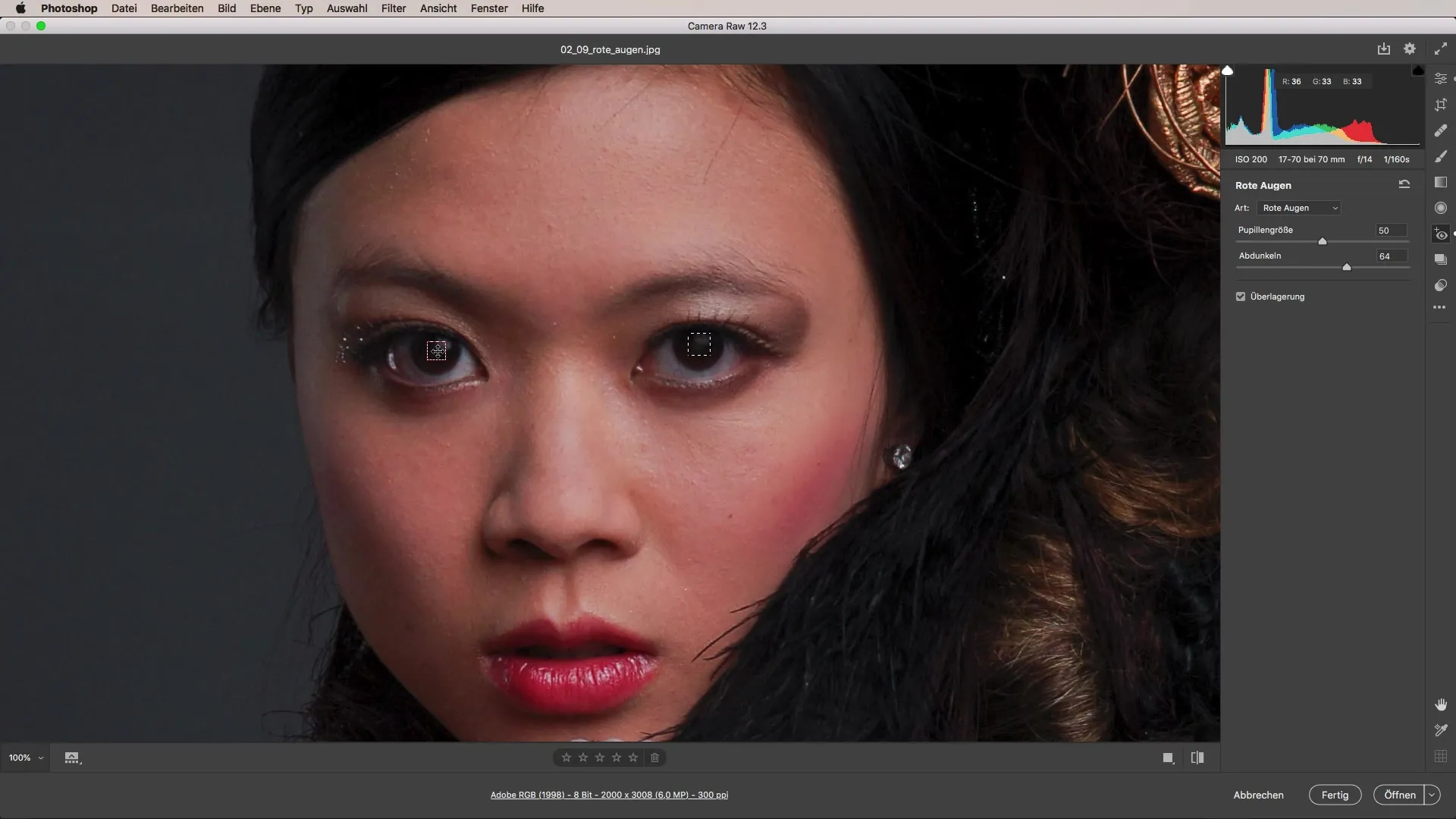
Ця опція робить роботу в Camera Raw особливо універсальною. Ви можете експериментувати з різними налаштуваннями, не турбуючись про постійну зміну зображення. Це ефективний спосіб зберегти якість зображення, одночасно усуваючи небажані ефекти, такі як червоні очі.
Підсумок - Ефективне виправлення ефекту червоних очей на портретах
У цьому уроці ви дізналися, як ефективно виправляти ефекти червоних очей на портретних зображеннях за допомогою Camera Raw. Ви побачили, що для усунення ефекту червоних очей на портретах потрібно лише кілька кліків, зберігаючи при цьому природність зображення.
Поширені запитання
Як з'являються червоні очі на фотографіях?Червоні очі з'являються, коли світло потрапляє безпосередньо на сітківку ока і відбивається.
Як користуватися інструментом "Усунення ефекту червоних очей" у Camera Raw?Натисніть на відповідну іконку і намалюйте рамку навколо ефекту червоних очей, який потрібно виправити.
Чи можу я відкоригувати корекцію червоних очей пізніше?Так, корекція зберігається навіть після інших коригувань і може бути змінена в будь-який час.
Як відрегулювати затемнення зіниць? Експериментуйте зі значеннями від 60 до 65, залежно від вашого зображення.
Чи існують відмінності в корекції очей людини та тварин?Так, Camera Raw пропонує різні варіанти корекції очей людини та тварин.


